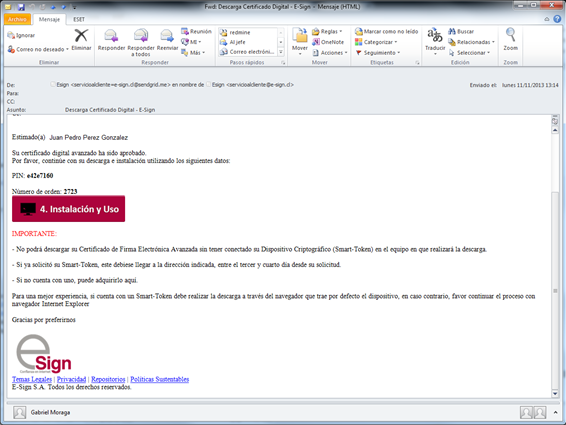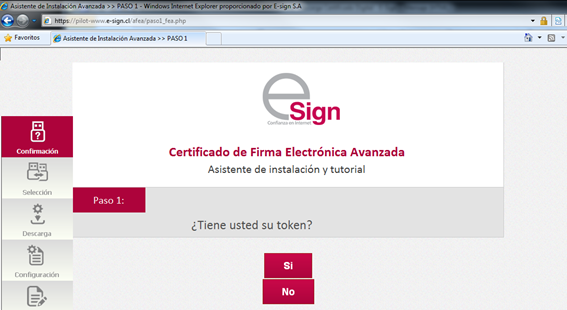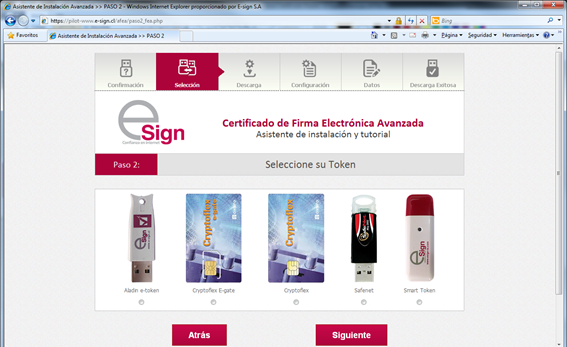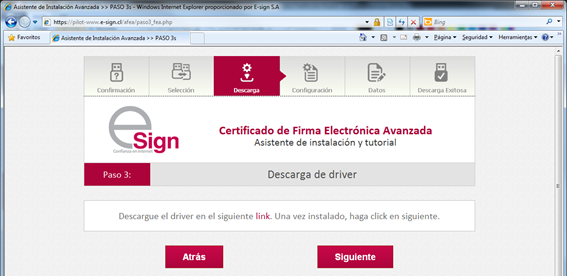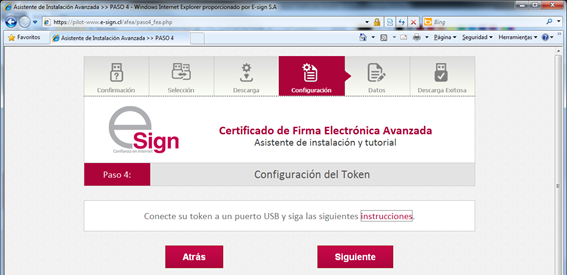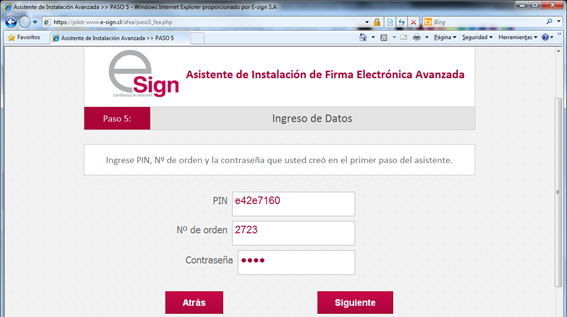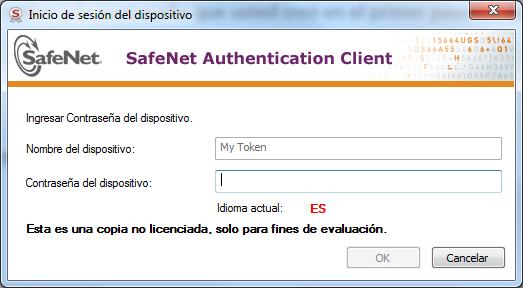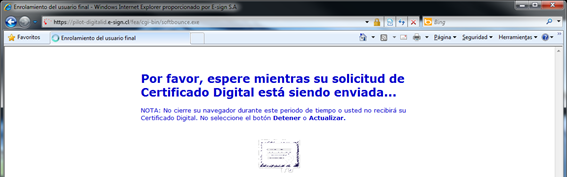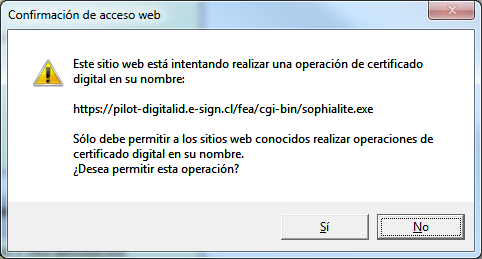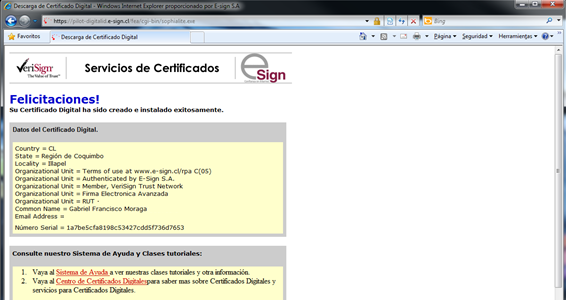Instalación Certificado de Firma Electrónica Avanzada
Una vez que su certificado digital sea aprobado, usted recibirá un correo electrónico similar al siguiente:
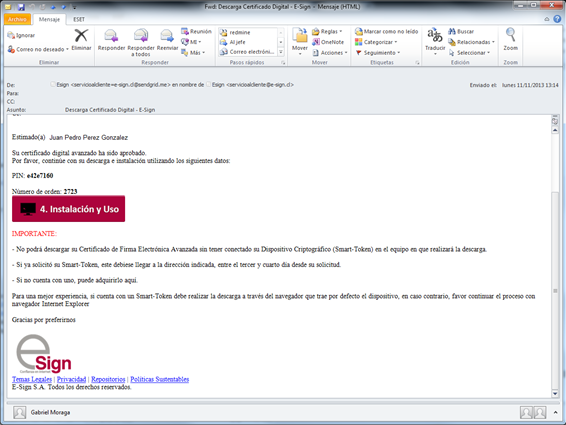
Antes de proceder con la descarga de su certificado, note que:
- No podrá descargar su certificado de firma electrónica avanzada si su dispositivo criptográfico (token) no está conectado al equipo
- La descarga del certificado solo puede ser realizada una vez.
Para descargar el certificado, haga clic en el botón Instalación y Uso, que lo llevará a la página de descarga de su certificado digital.
1. Paso 1: Indique si tiene su token.
Si lo tiene, haga clic en Sí.
Si no lo tiene, haga clic en No para ver más información.
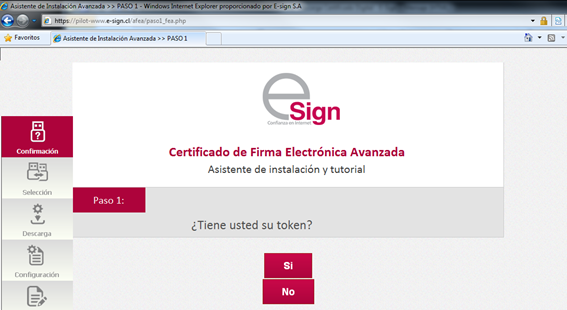
2. Paso 2: Seleccione el tipo de dispositivo criptográfico que utilizará para descargar el certificado digital.
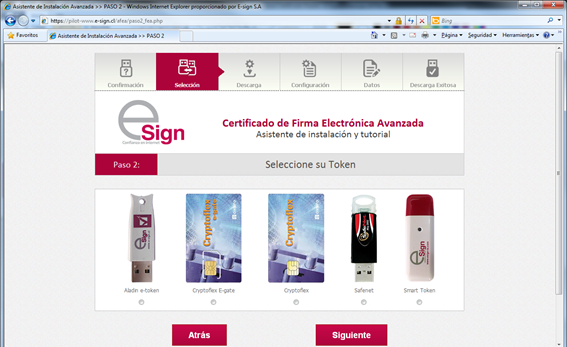
3. Paso 3: Instalación de Driver, esto aplica solo si usted esta utilizando un token Aladdin eToken Pro.
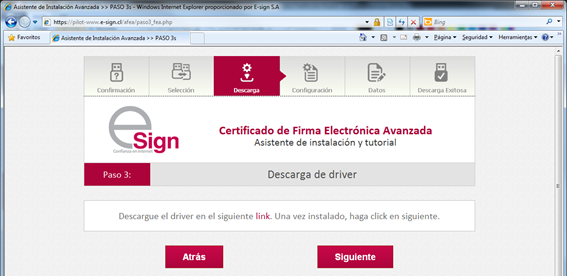
4. Paso 4: Conecte el Token al equipo
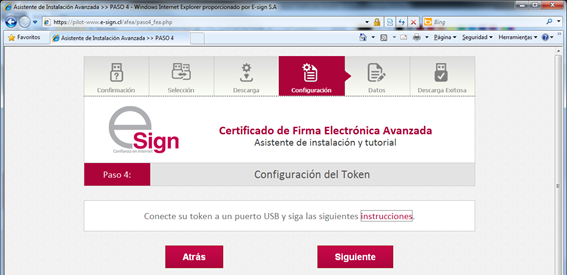
5. Paso 5: Descargue su certificado de firma electrónica avanzada. Ingrese el PIN que se le envió por correo electrónico, el Número de Orden incluido en el mismo correo, y la contraseña del certificado que definió en el paso 1, cuando solicito su certificado de firma electrónica avanzada.
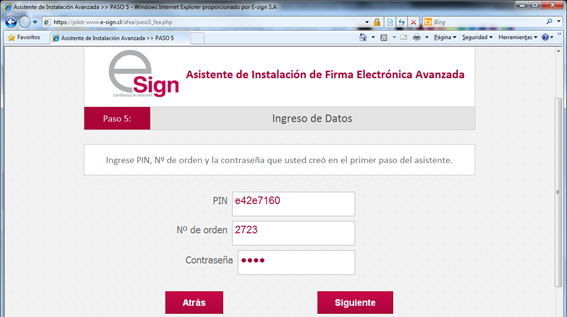
A continuación ingrese la contraseña de su eToken y haga clic en OK
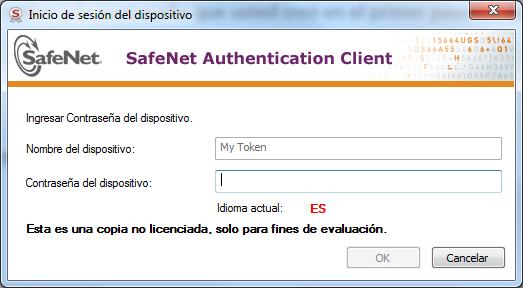
Espere mientras su certificado digital se instala, usted vera un mensaje como el que sigue momentáneamente.
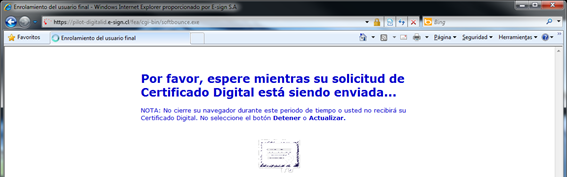
Windows le pedirá que confirme que está agregando un certificado que proviene de un sitio de confianza. Haga clic en Sí.
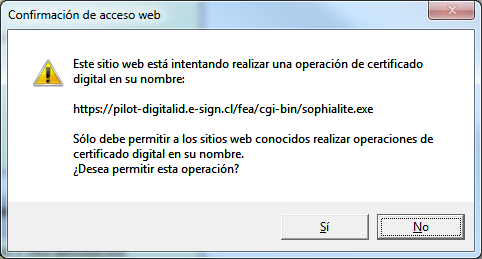
Una vez que su certificado sea instalado, usted verá un mensaje como el que sigue.
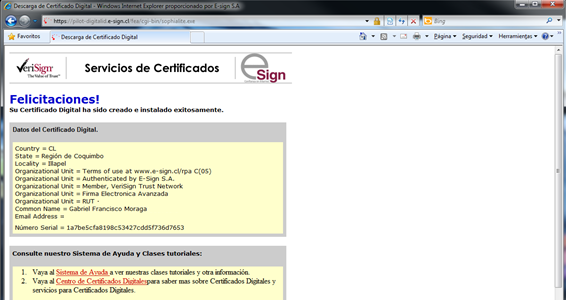
En caso de dudas, por favor escriba a soporte2@e-sign.cl.